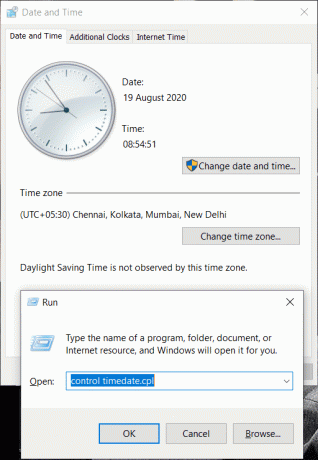Ako otvoriť ovládací panel (Windows 10, 8, 7, Vista, XP)
Rôzne / / November 28, 2021
Čo je ovládací panel v systéme Windows? Ovládací panel ovláda, ako všetko vyzerá a funguje v systéme Windows. Ide o softvérový modul schopný vykonávať administratívne úlohy operačného systému. Poskytuje tiež prístup k určitým špecifickým funkciám softvéru. Všetky nastavenia súvisiace s hardvérovými a softvérovými funkciami vášho systému sa nachádzajú v ovládacom paneli. čo to má? Môžete si prezerať a upravovať sieťové nastavenia, používateľov a heslá, inštaláciu a odstraňovanie programov vo vašom počítači systém, rozpoznávanie reči, rodičovská kontrola, pozadie pracovnej plochy, správa napájania, funkcia klávesnice a myši a tak ďalej…
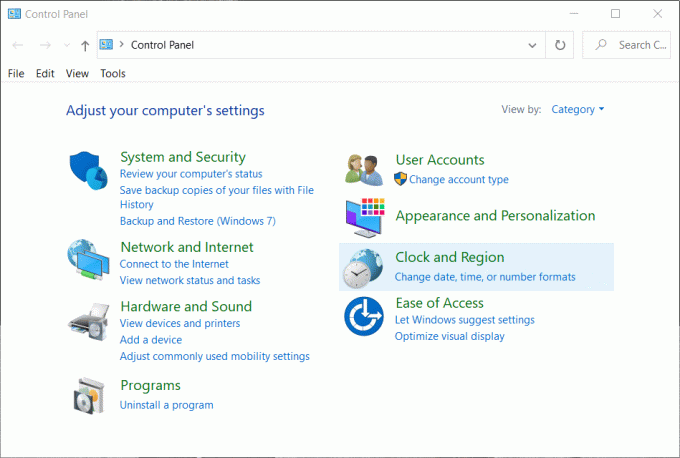
Obsah
- Ako otvoriť ovládací panel (Windows 10, 8, 7, Vista, XP)
- 1. Otvorenie ovládacieho panela vo Windows 95, 98, ME, NT a XP
- 2. Otvorte Ovládací panel v systéme Windows Vista a Windows 7
- 3. Otvorenie ovládacieho panela v systéme Windows 8 a Windows 8.1
- 4. Ako otvoriť ovládací panel v systéme Windows 10
- Ďalšie spôsoby otvorenia ovládacieho panela
- Zobrazenia ovládacieho panela – klasické zobrazenie verzus zobrazenie kategórií
- Pomocou ovládacieho panela
Ako otvoriť ovládací panel (Windows 10, 8, 7, Vista, XP)
Ovládací panel je kľúčom na zmenu akéhokoľvek nastavenia týkajúceho sa operačného systému a jeho funkcií. Preto je dôležité vedieť, ako otvoriť ovládací panel v systéme Windows. Vo väčšine verzií systému Windows je veľmi jednoduché nájsť ovládací panel.
1. Otvorenie ovládacieho panela vo Windows 95, 98, ME, NT a XP
a. Prejdite do ponuky Štart.
b. Kliknite na nastavenie. Potom vyberte Ovládací panel.
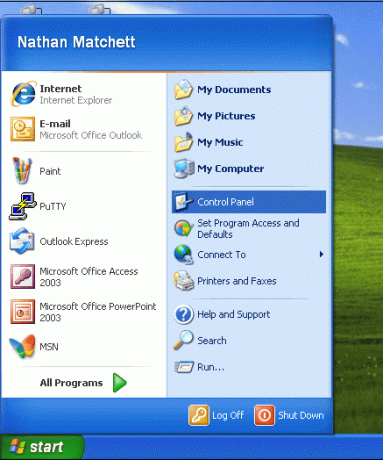
c. Otvorí sa nasledujúce okno.
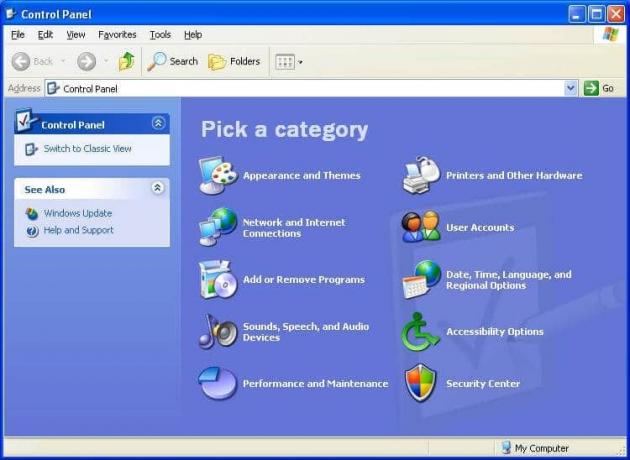
2. Otvorte Ovládací panel v systéme Windows Vista a Windows 7
a. Choďte na Úvodná ponuka na pracovnej ploche.
b. Na pravej strane ponuky nájdete Ovládací panel možnosť. Kliknite naň
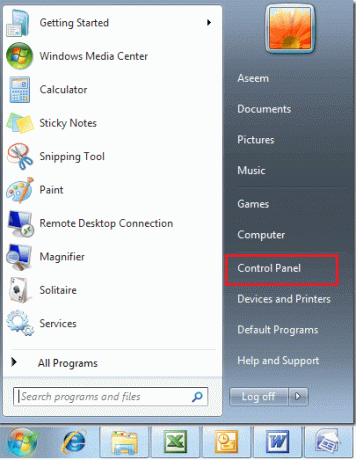
c. Otvorí sa nasledujúce okno. Niekedy sa môže objaviť aj väčšie okno, kde sú ikony pre každý nástroj.
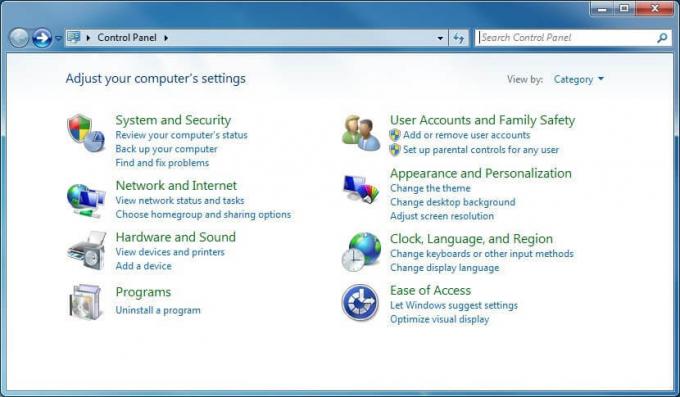
3. Otvorenie ovládacieho panela v systéme Windows 8 a Windows 8.1
a. Uistite sa, že myš smeruje do ľavého dolného rohu obrazovky a kliknite pravým tlačidlom myši na ponuku Štart.
b. Otvorí sa ponuka pre pokročilých používateľov. Vyberte Ovládací panel z menu.
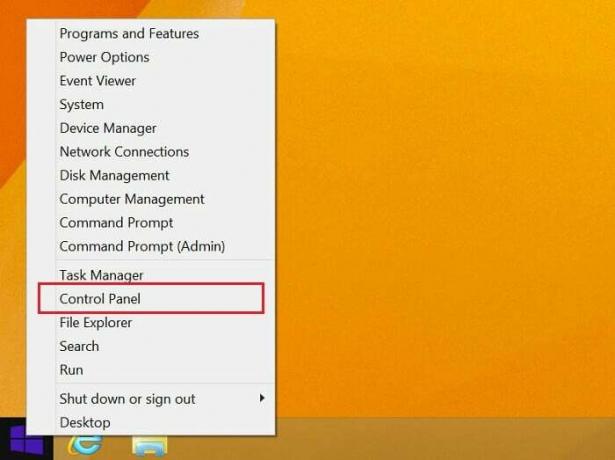
c. Otvorí sa nasledujúce okno ovládacieho panela.
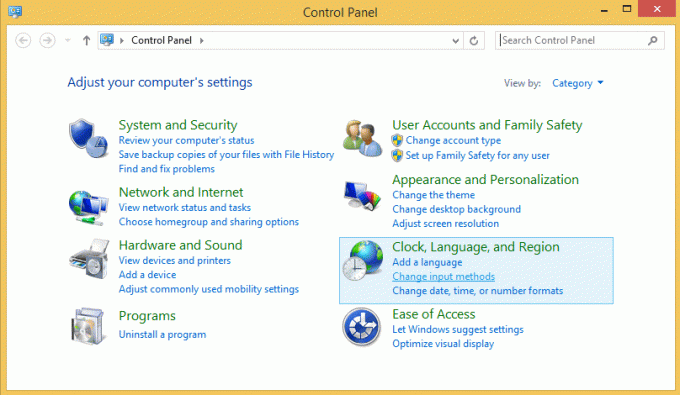
4. Ako otvoriť ovládací panel v systéme Windows 10
Windows 10 je najnovšia verzia operačného systému. Existuje veľa spôsobov, ako môžete získať prístup k ovládaciemu panelu v systéme Windows 10.
a) Ponuka Štart
Môžete otvoriť ponuku Štart. Uvidíte aplikácie uvedené v abecednom poradí. Prejdite úplne nadol na W a kliknite na Systém Windows. Potom vyberte Ovládací panel.

b) Panel vyhľadávania
Vedľa tlačidla Štart nájdete obdĺžnikový panel vyhľadávania. Typ ovládací panel. Aplikácia bude uvedená ako najvhodnejšia. Kliknutím na aplikáciu ju otvoríte.

c) Krabica na beh
Run box možno použiť aj na otvorenie ovládacieho panela. Stlačením Win + R otvorte okno spustenia. Do textového poľa zadajte ovládací prvok a kliknite na tlačidlo OK.
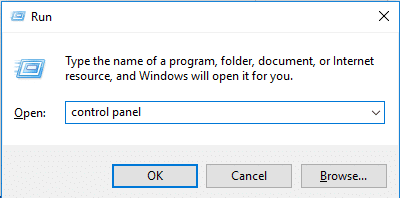
Prečítajte si tiež: Zobrazte ovládací panel v ponuke WinX v systéme Windows 10
Ďalšie spôsoby otvorenia ovládacieho panela
V systéme Windows 10 sú dôležité aplety ovládacieho panela dostupné aj v aplikácii Nastavenia. Okrem toho môžete na prístup k ovládaciemu panelu použiť príkazový riadok. Otvorte príkazový riadok a zadajte „ovládanie’. Tento príkaz otvorí ovládací panel.
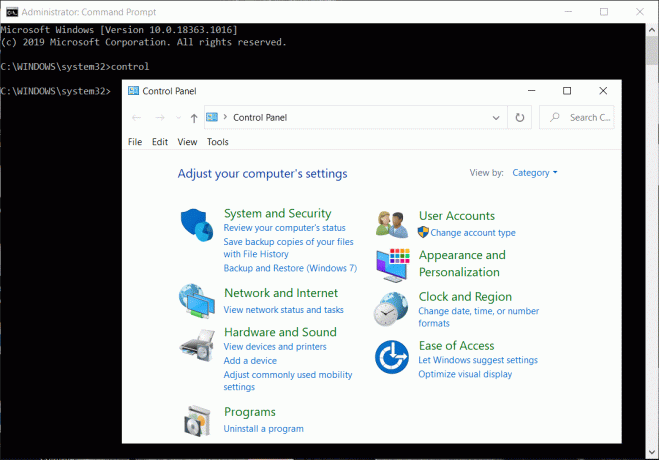
1. Niekedy, keď potrebujete rýchlo získať prístup k apletu alebo keď vytvárate skript, môžete získať prístup k špecifickému prístupu pomocou príslušného príkazu v príkazovom riadku.
2. Ďalšou možnosťou je povoliť Nesmrteľnosť. Toto nie je ovládací panel. Je to však priečinok, kde máte rýchly prístup ku všetkým nástrojom z ovládacieho panela.
Zobrazenia ovládacieho panela – klasické zobrazenie verzus zobrazenie kategórií
Existujú 2 spôsoby, ako možno aplety zobraziť v ovládacom paneli – klasické zobrazenie alebo zobrazenie kategórií. Zobrazenia kategórií logicky zoskupujú všetky aplety a zobrazujú ich v rôznych kategóriách. Klasické zobrazenie jednotlivo zobrazuje ikony pre všetky applety. Zobrazenie je možné zmeniť pomocou rozbaľovacej ponuky v ľavom hornom rohu okna ovládacieho panela. V predvolenom nastavení sa aplety zobrazujú v zobrazení kategórií. Zobrazenie kategórií poskytuje stručné informácie o apletoch zoskupených v každej kategórii.
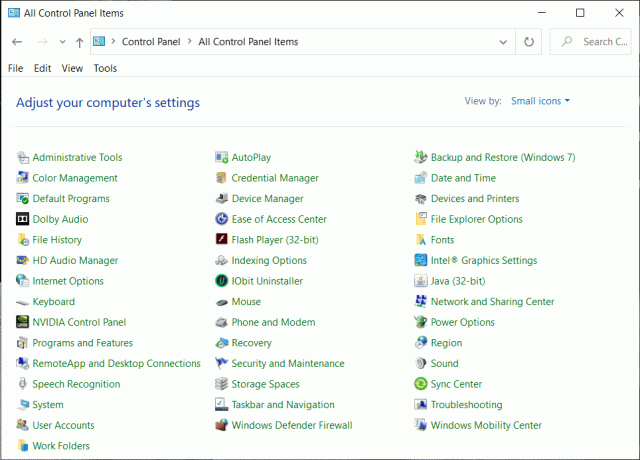
Prečítajte si tiež:Vytvorte odkaz na všetky úlohy ovládacieho panela v systéme Windows 10
Pomocou ovládacieho panela
Každý nástroj v ovládacom paneli je samostatný komponent nazývaný aplet. Ovládací panel je teda súborom skratiek k týmto apletom. Môžete si prezerať ovládací panel alebo vyhľadať applet zadaním do vyhľadávacieho panela. Ak však chcete prejsť priamo na aplet a nie cez ovládací panel, existujú niektoré príkazy ovládacieho panela. Applety sú skratky k súborom s príponou .cpl. V niektorých verziách systému Windows je teda príkaz – kontrola timedate.cpl otvorí Nastavenia dátumu a času.